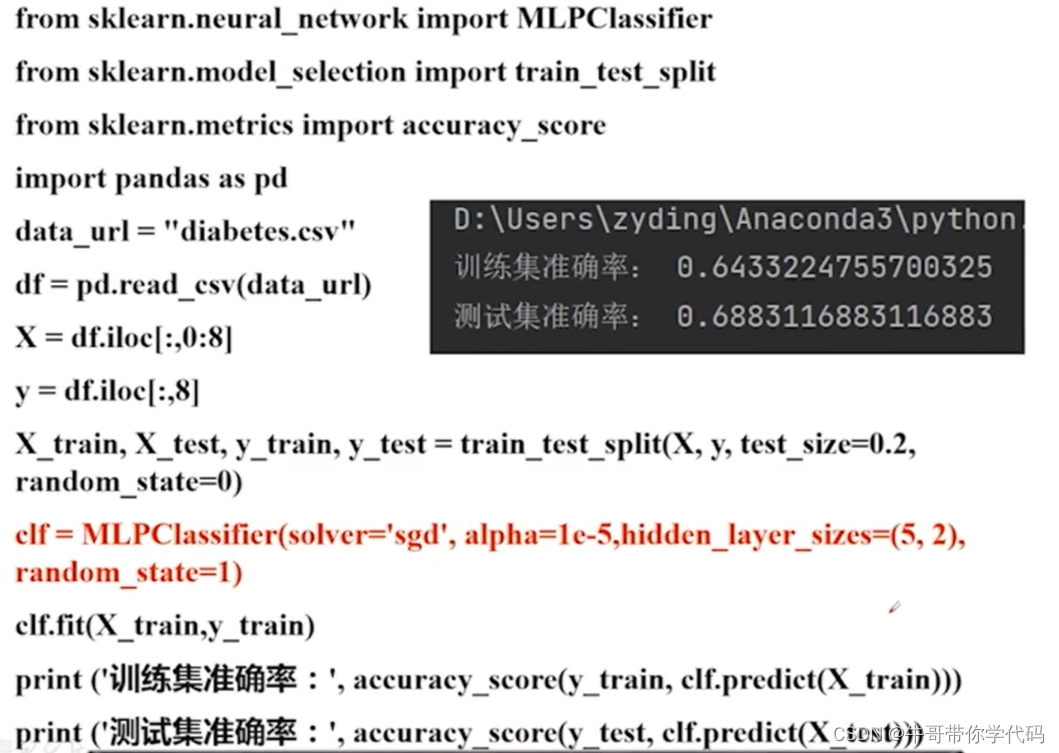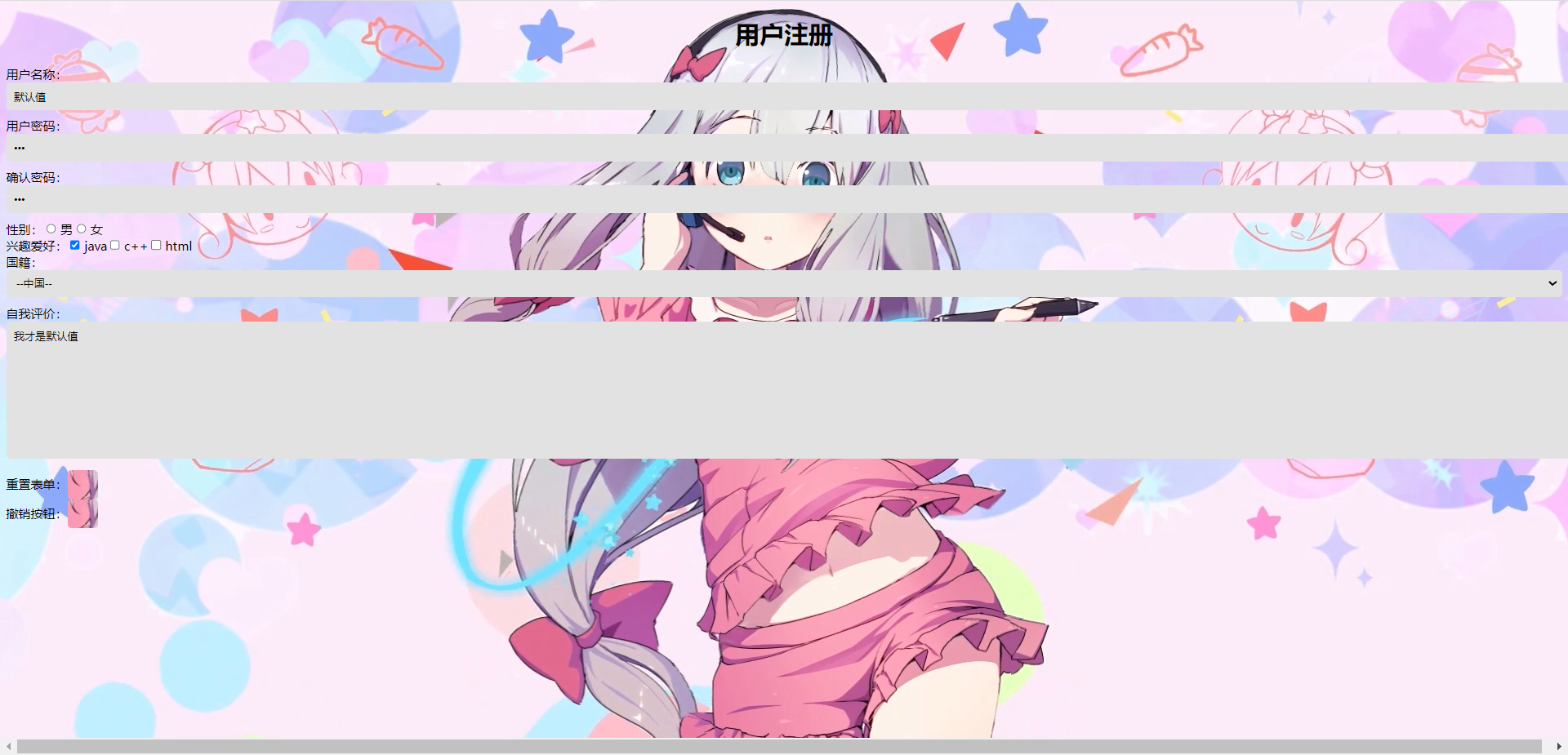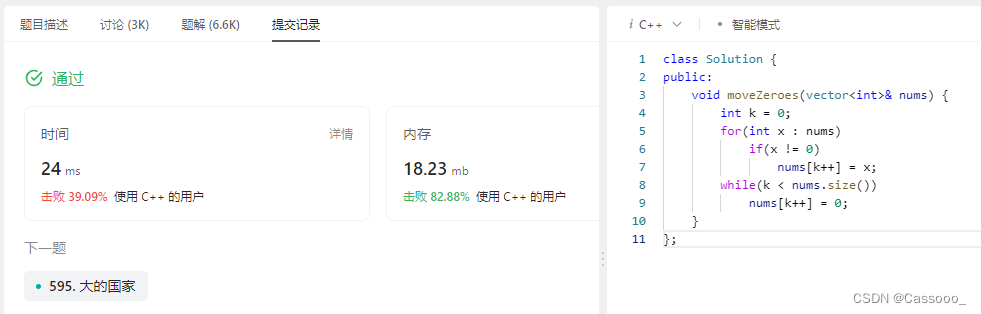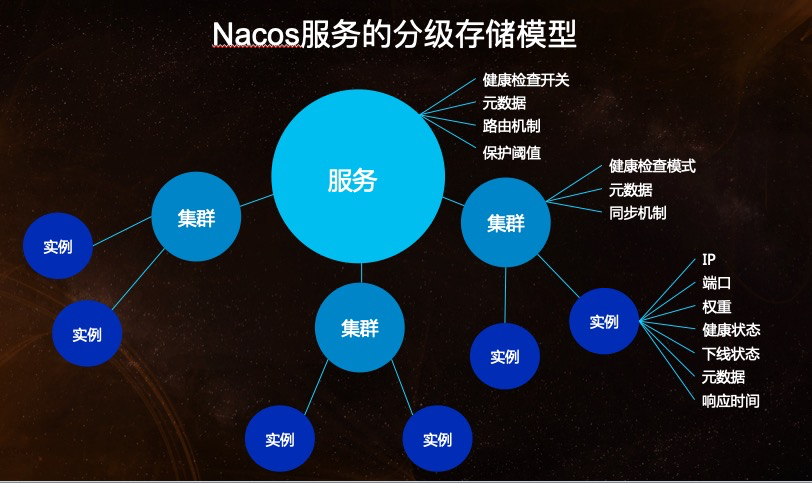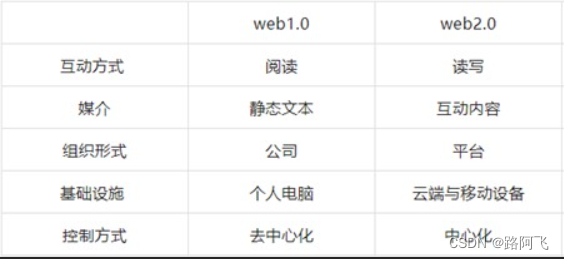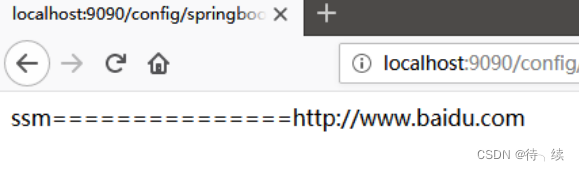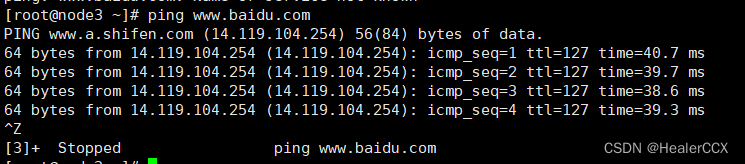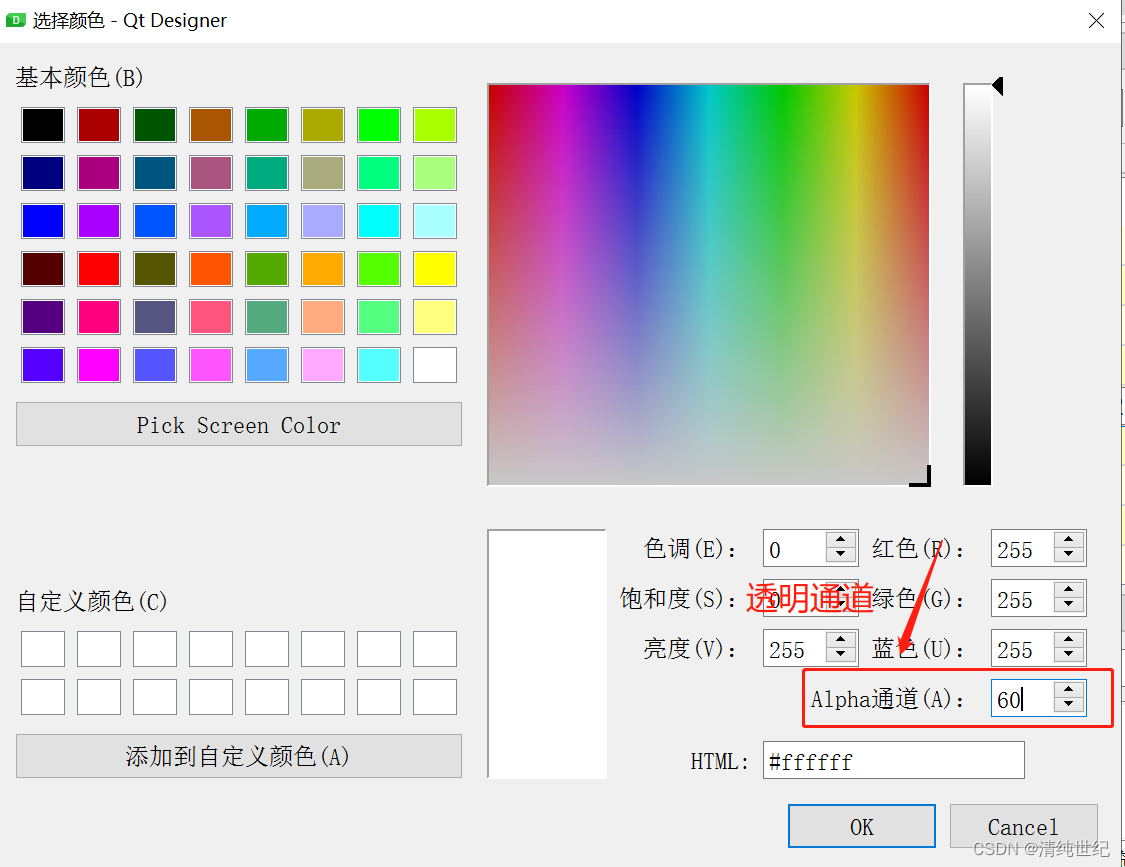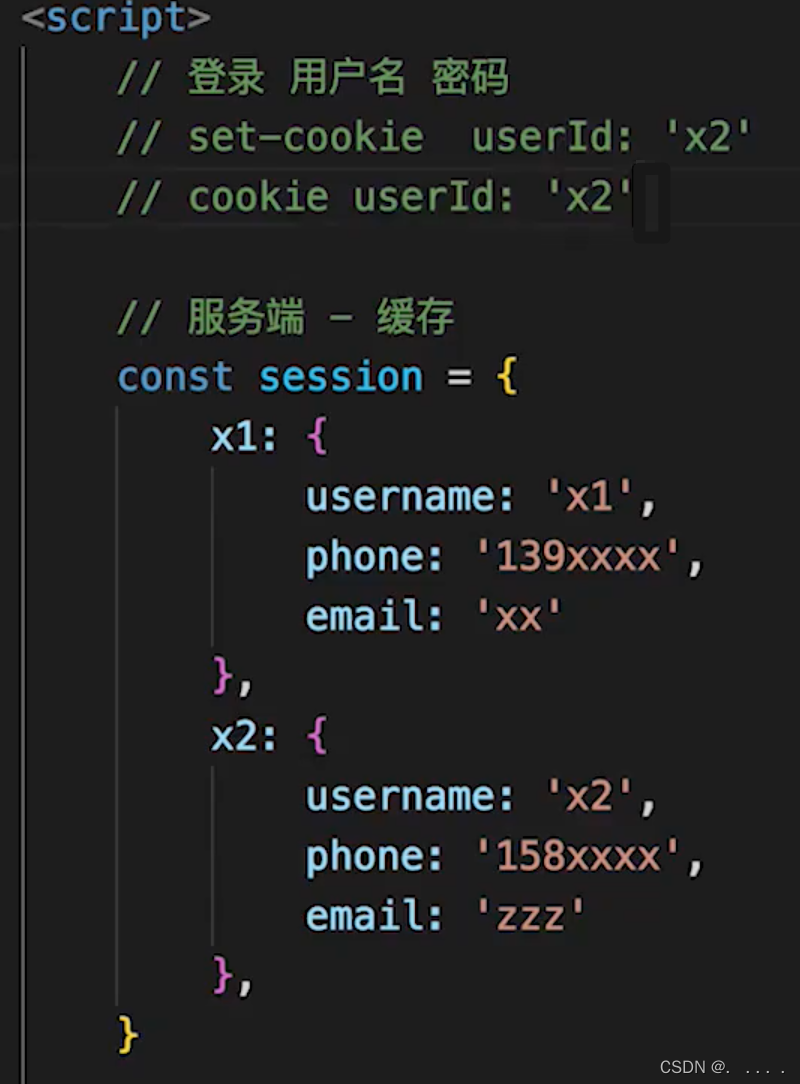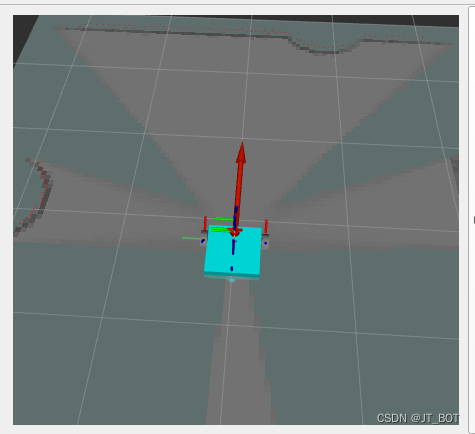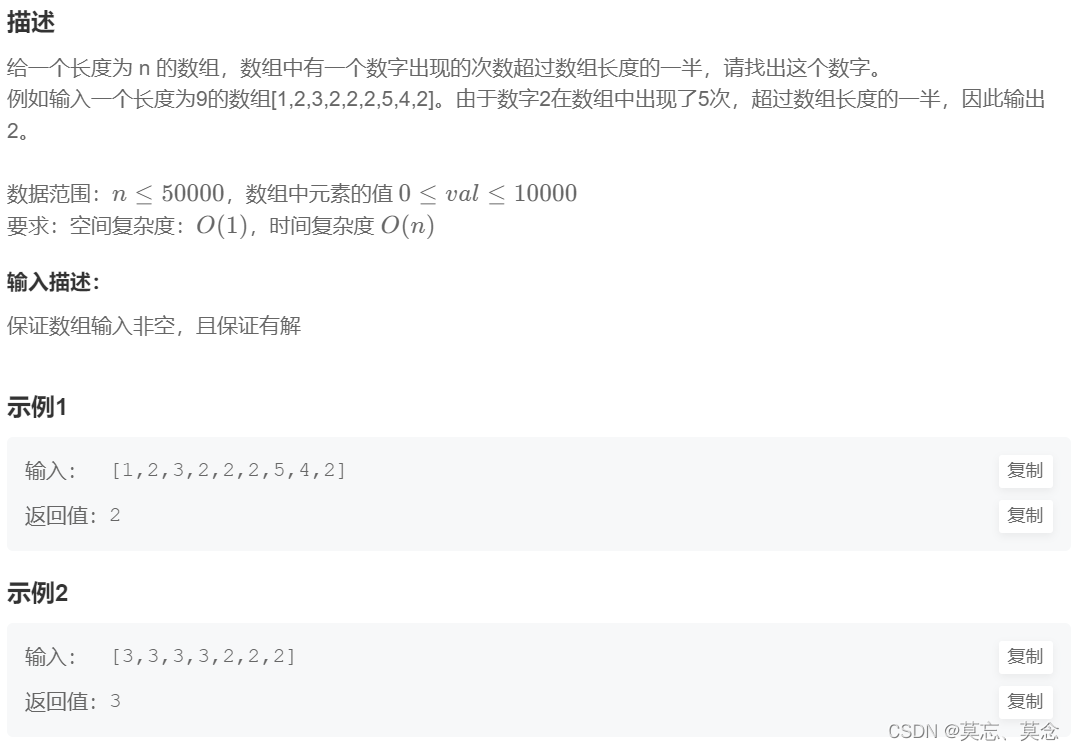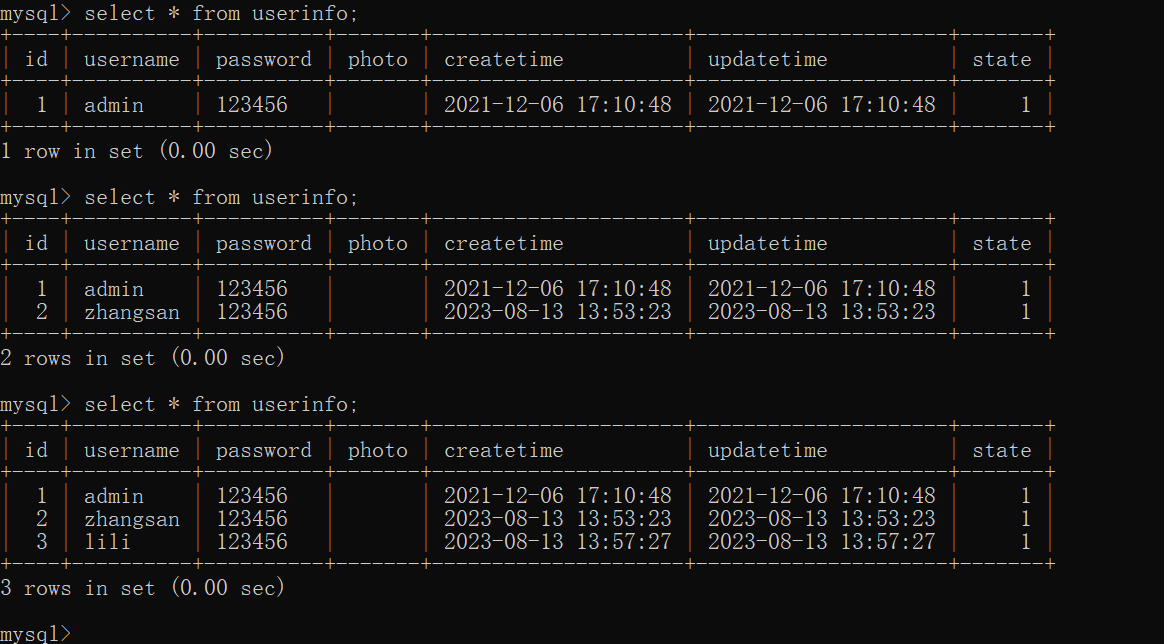WebRTC音视频通话-实现GPUImage视频美颜滤镜效果
在WebRTC音视频通话的GPUImage美颜效果图如下

可以看下
之前搭建ossrs服务,可以查看:https://blog.csdn.net/gloryFlow/article/details/132257196
之前实现iOS端调用ossrs音视频通话,可以查看:https://blog.csdn.net/gloryFlow/article/details/132262724
之前WebRTC音视频通话高分辨率不显示画面问题,可以查看:https://blog.csdn.net/gloryFlow/article/details/132262724
修改SDP中的码率Bitrate,可以查看:https://blog.csdn.net/gloryFlow/article/details/132263021
一、GPUImage是什么?
GPUImage是iOS上一个基于OpenGL进行图像处理的开源框架,内置大量滤镜,架构灵活,可以在其基础上很轻松地实现各种图像处理功能。
GPUImage中包含各种滤镜,这里我不会使用那么多,使用的是GPUImageLookupFilter及GPUImagePicture
GPUImage中有一个专门针对lookup table进行处理的滤镜函数GPUImageLookupFilter,使用这个函数就可以直接对图片进行滤镜添加操作了。代码如下
/**
GPUImage中有一个专门针对lookup table进行处理的滤镜函数GPUImageLookupFilter,使用这个函数就可以直接对图片进行滤镜添加操作了。
originalImg是你希望添加滤镜的原始图片
@param image 原图
@return 处理后的图片
*/
+ (UIImage *)applyLookupFilter:(UIImage *)image lookUpImage:(UIImage *)lookUpImage {
if (lookUpImage == nil) {
return image;
}
UIImage *inputImage = image;
UIImage *outputImage = nil;
GPUImagePicture *stillImageSource = [[GPUImagePicture alloc] initWithImage:inputImage];
//添加滤镜
GPUImageLookupFilter *lookUpFilter = [[GPUImageLookupFilter alloc] init];
//导入之前保存的NewLookupTable.png文件
GPUImagePicture *lookupImg = [[GPUImagePicture alloc] initWithImage:lookUpImage];
[lookupImg addTarget:lookUpFilter atTextureLocation:1];
[stillImageSource addTarget:lookUpFilter atTextureLocation:0];
[lookUpFilter useNextFrameForImageCapture];
if([lookupImg processImageWithCompletionHandler:nil] && [stillImageSource processImageWithCompletionHandler:nil]) {
outputImage= [lookUpFilter imageFromCurrentFramebuffer];
}
return outputImage;
}
这个需要lookUpImage,图列表如下

由于暂时没有整理demo的git
这里在使用applyLomofiFilter再试下效果
SDApplyFilter.m中的几个方法
+ (UIImage *)applyBeautyFilter:(UIImage *)image {
GPUImageBeautifyFilter *filter = [[GPUImageBeautifyFilter alloc] init];
[filter forceProcessingAtSize:image.size];
GPUImagePicture *pic = [[GPUImagePicture alloc] initWithImage:image];
[pic addTarget:filter];
[pic processImage];
[filter useNextFrameForImageCapture];
return [filter imageFromCurrentFramebuffer];
}
/**
Amatorka滤镜 Rise滤镜,可以使人像皮肤得到很好的调整
@param image image
@return 处理后的图片
*/
+ (UIImage *)applyAmatorkaFilter:(UIImage *)image
{
GPUImageAmatorkaFilter *filter = [[GPUImageAmatorkaFilter alloc] init];
[filter forceProcessingAtSize:image.size];
GPUImagePicture *pic = [[GPUImagePicture alloc] initWithImage:image];
[pic addTarget:filter];
[pic processImage];
[filter useNextFrameForImageCapture];
return [filter imageFromCurrentFramebuffer];
}
/**
复古型滤镜,感觉像旧上海滩
@param image image
@return 处理后的图片
*/
+ (UIImage *)applySoftEleganceFilter:(UIImage *)image
{
GPUImageSoftEleganceFilter *filter = [[GPUImageSoftEleganceFilter alloc] init];
[filter forceProcessingAtSize:image.size];
GPUImagePicture *pic = [[GPUImagePicture alloc] initWithImage:image];
[pic addTarget:filter];
[pic processImage];
[filter useNextFrameForImageCapture];
return [filter imageFromCurrentFramebuffer];
}
/**
图像黑白化,并有大量噪点
@param image 原图
@return 处理后的图片
*/
+ (UIImage *)applyLocalBinaryPatternFilter:(UIImage *)image
{
GPUImageLocalBinaryPatternFilter *filter = [[GPUImageLocalBinaryPatternFilter alloc] init];
[filter forceProcessingAtSize:image.size];
GPUImagePicture *pic = [[GPUImagePicture alloc] initWithImage:image];
[pic addTarget:filter];
[pic processImage];
[filter useNextFrameForImageCapture];
return [filter imageFromCurrentFramebuffer];
}
/**
单色滤镜
@param image 原图
@return 处理后的图片
*/
+ (UIImage *)applyMonochromeFilter:(UIImage *)image
{
GPUImageMonochromeFilter *filter = [[GPUImageMonochromeFilter alloc] init];
[filter forceProcessingAtSize:image.size];
GPUImagePicture *pic = [[GPUImagePicture alloc] initWithImage:image];
[pic addTarget:filter];
[pic processImage];
[filter useNextFrameForImageCapture];
return [filter imageFromCurrentFramebuffer];
}
使用GPUImageSoftEleganceFilter复古型滤镜,感觉像旧上海滩效果图如下

使用GPUImageLocalBinaryPatternFilter图像黑白化效果图如下

使用GPUImageMonochromeFilter 效果图如下

二、WebRTC实现音视频通话中视频滤镜处理
之前实现iOS端调用ossrs音视频通话,可以查看:https://blog.csdn.net/gloryFlow/article/details/132262724
这个已经有完整的代码了,这里暂时做一下调整。
为RTCCameraVideoCapturer的delegate指向代理
- (RTCVideoTrack *)createVideoTrack {
RTCVideoSource *videoSource = [self.factory videoSource];
self.localVideoSource = videoSource;
// 如果是模拟器
if (TARGET_IPHONE_SIMULATOR) {
if (@available(iOS 10, *)) {
self.videoCapturer = [[RTCFileVideoCapturer alloc] initWithDelegate:self];
} else {
// Fallback on earlier versions
}
} else{
self.videoCapturer = [[RTCCameraVideoCapturer alloc] initWithDelegate:self];
}
RTCVideoTrack *videoTrack = [self.factory videoTrackWithSource:videoSource trackId:@"video0"];
return videoTrack;
}
实现RTCVideoCapturerDelegate的方法didCaptureVideoFrame
#pragma mark - RTCVideoCapturerDelegate处理代理
- (void)capturer:(RTCVideoCapturer *)capturer didCaptureVideoFrame:(RTCVideoFrame *)frame {
// DebugLog(@"capturer:%@ didCaptureVideoFrame:%@", capturer, frame);
// 调用SDWebRTCBufferFliter的滤镜处理
RTCVideoFrame *aFilterVideoFrame;
if (self.delegate && [self.delegate respondsToSelector:@selector(webRTCClient:didCaptureVideoFrame:)]) {
aFilterVideoFrame = [self.delegate webRTCClient:self didCaptureVideoFrame:frame];
}
// 操作C 需要手动释放 否则内存暴涨
// CVPixelBufferRelease(_buffer)
// 拿到pixelBuffer
// ((RTCCVPixelBuffer*)frame.buffer).pixelBuffer
if (!aFilterVideoFrame) {
aFilterVideoFrame = frame;
}
[self.localVideoSource capturer:capturer didCaptureVideoFrame:frame];
}
之后调用SDWebRTCBufferFliter,实现滤镜效果。
实现将((RTCCVPixelBuffer *)frame.buffer).pixelBuffer进行渲染,这里用到了EAGLContext、CIContext
EAGLContext是OpenGL绘制句柄或者上下文,在绘制试图之前,需要指定使用创建的上下文绘制。
CIContext是用来渲染CIImage,将作用在CIImage上的滤镜链应用到原始的图片数据中。我这里需要将UIImage转换成CIImage。
具体代码实现如下
SDWebRTCBufferFliter.h
#import <Foundation/Foundation.h>
#import "WebRTCClient.h"
@interface SDWebRTCBufferFliter : NSObject
- (RTCVideoFrame *)webRTCClient:(WebRTCClient *)client didCaptureVideoFrame:(RTCVideoFrame *)frame;
@end
SDWebRTCBufferFliter.m
#import "SDWebRTCBufferFliter.h"
#import <VideoToolbox/VideoToolbox.h>
#import "SDApplyFilter.h"
@interface SDWebRTCBufferFliter ()
// 滤镜
@property (nonatomic, strong) EAGLContext *eaglContext;
@property (nonatomic, strong) CIContext *coreImageContext;
@property (nonatomic, strong) UIImage *lookUpImage;
@end
@implementation SDWebRTCBufferFliter
- (instancetype)init
{
self = [super init];
if (self) {
self.eaglContext = [[EAGLContext alloc] initWithAPI:kEAGLRenderingAPIOpenGLES3];
self.coreImageContext = [CIContext contextWithEAGLContext:self.eaglContext options:nil];
self.lookUpImage = [UIImage imageNamed:@"lookup_jiari"];
}
return self;
}
- (RTCVideoFrame *)webRTCClient:(WebRTCClient *)client didCaptureVideoFrame:(RTCVideoFrame *)frame {
CVPixelBufferRef pixelBufferRef = ((RTCCVPixelBuffer *)frame.buffer).pixelBuffer;
// CFRetain(pixelBufferRef);
if (pixelBufferRef) {
CIImage *inputImage = [CIImage imageWithCVPixelBuffer:pixelBufferRef];
CGImageRef imgRef = [_coreImageContext createCGImage:inputImage fromRect:[inputImage extent]];
UIImage *fromImage = nil;
if (!fromImage) {
fromImage = [UIImage imageWithCGImage:imgRef];
}
UIImage *toImage;
toImage = [SDApplyFilter applyMonochromeFilter:fromImage];
//
// if (toImage == nil) {
// toImage = [SDApplyFilter applyLookupFilter:fromImage lookUpImage:self.lookUpImage];
// } else {
// toImage = [SDApplyFilter applyLookupFilter:fromImage lookUpImage:self.lookUpImage];
// }
if (toImage == nil) {
toImage = fromImage;
}
CGImageRef toImgRef = toImage.CGImage;
CIImage *ciimage = [CIImage imageWithCGImage:toImgRef];
[_coreImageContext render:ciimage toCVPixelBuffer:pixelBufferRef];
CGImageRelease(imgRef);//必须释放
fromImage = nil;
toImage = nil;
ciimage = nil;
inputImage = nil;
}
RTCCVPixelBuffer *rtcPixelBuffer =
[[RTCCVPixelBuffer alloc] initWithPixelBuffer:pixelBufferRef];
RTCVideoFrame *filteredFrame =
[[RTCVideoFrame alloc] initWithBuffer:rtcPixelBuffer
rotation:frame.rotation
timeStampNs:frame.timeStampNs];
return filteredFrame;
}
@end
至此可以看到在WebRTC音视频通话中GPUImage视频美颜滤镜的具体效果了。
三、小结
WebRTC音视频通话-实现GPUImage视频美颜滤镜效果。主要用到GPUImage处理视频画面CVPixelBufferRef,将处理后的CVPixelBufferRef生成RTCVideoFrame,通过调用localVideoSource中实现的didCaptureVideoFrame方法。内容较多,描述可能不准确,请见谅。
本文地址:https://blog.csdn.net/gloryFlow/article/details/132265842
学习记录,每天不停进步。